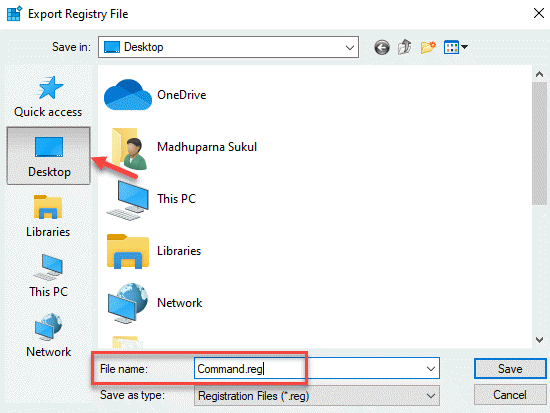Instalirajte ASIO upravljačke programe na Windows 10 tako da ih preuzmete ručno
- ASIO upravljački programi nude manju latenciju i stoga su audio upravljački programi po izboru mnogih.
- Proces instalacije je prilično jednostavan i samo ih trebate preuzeti s web stranice ASIO.
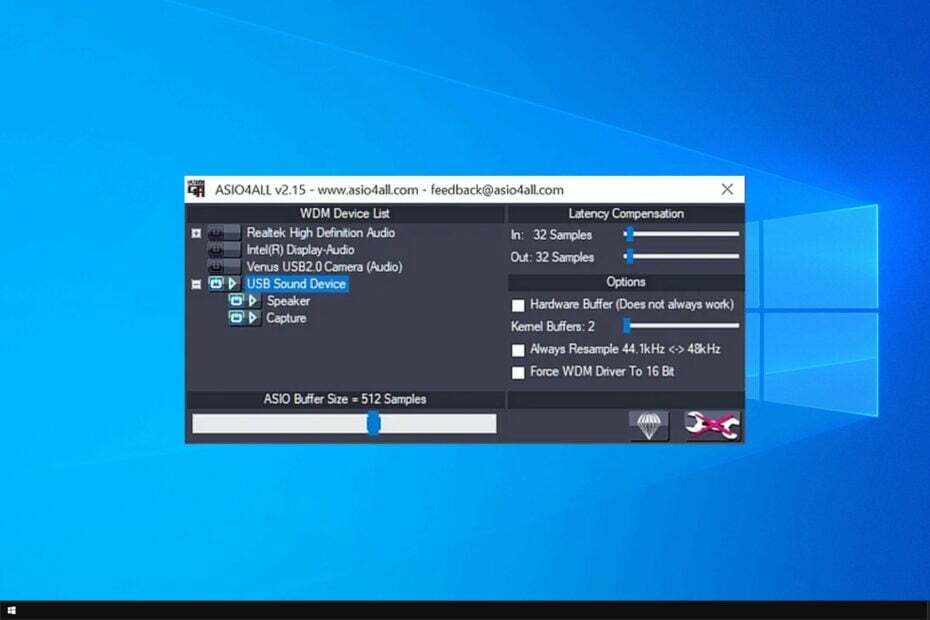
xINSTALIRAJTE KLIKOM NA PREUZMI DATOTEKU
Ovaj softver će održavati vaše upravljačke programe u ispravnom stanju i tako vas zaštititi od uobičajenih računalnih grešaka i kvarova hardvera. Sada provjerite sve svoje upravljačke programe u 3 jednostavna koraka:
- Preuzmite DriverFix (provjerena datoteka za preuzimanje).
- Klik Započni skeniranje pronaći sve problematične upravljačke programe.
- Klik Ažurirajte upravljačke programe kako biste dobili nove verzije i izbjegli kvarove sustava.
- DriverFix je preuzeo 0 čitatelja ovog mjeseca.
Održavanje upravljačkih programa ažurnima ključno je ako želite da vaše računalo ispravno radi, a mnogi se pitaju kako ispravno preuzeti ASIO upravljački program na Windows 10.
Sasvim je jednostavno ažurirajte upravljačke programe na Windows 10, ali postupak se može razlikovati ovisno o upravljačkom programu koji ažurirate.
U današnjem ćemo se vodiču usredotočiti isključivo na ASIO upravljačke programe, pa bez daljnjega, počnimo, hoćemo li?
Što je ASIO?
ASIO je kratica za Audio Stream Input/Output i to je protokol upravljačkog programa zvučne kartice. Kreirala ga je tvrtka Stineberg, a popularan je izbor vozača jer korisnicima daje izravan pristup njihovim audio uređajima.
Iako ASIO ne nudi poboljšanje kvalitete zvuka, brži je od Windows upravljačkog programa. Kao što je ranije spomenuto, ASIO zaobilazi Windows Audio i komunicira izravno s audio hardverom. Stoga je brži.
Ima li Windows 10 ASIO drajver?
Nažalost, Windows 10 ne dolazi s ASIO upravljačkim programom, a ako ga želite koristiti, morat ćete ga instalirati ručno.
Srećom, postupak je prilično jednostavan i može se dovršiti za nekoliko minuta.
Kako mogu instalirati ASIO upravljački program na Windows 10?
1. Preuzmite upravljački program ASIO4All
- Posjetiti ASIO4All stranica.
- Pronađite verziju koju želite koristiti i kliknite za preuzimanje.
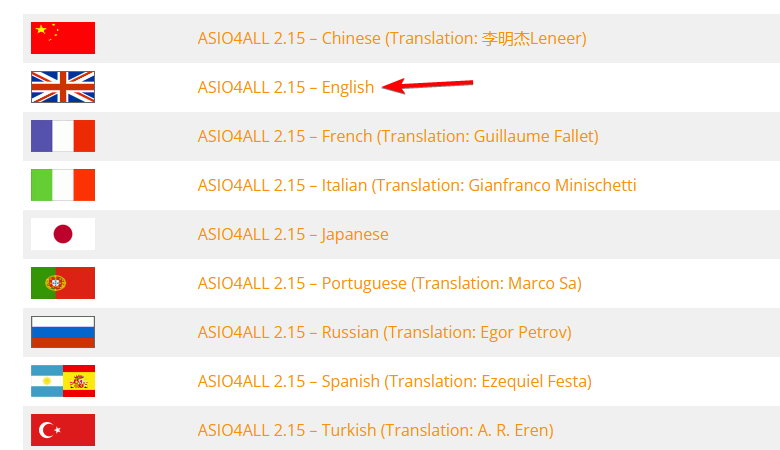
- Pokrenite instalacijsku datoteku.
- Kada se otvori instalacijska datoteka, kliknite na Sljedeći.
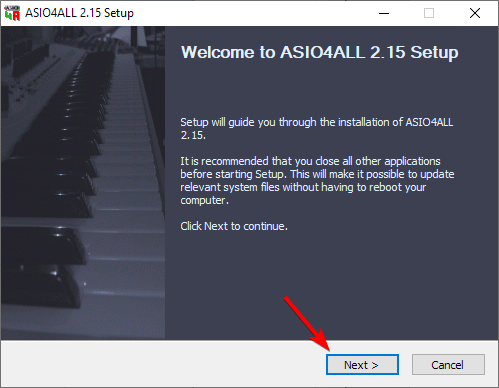
- Prihvatite uvjete usluge i kliknite Sljedeći.
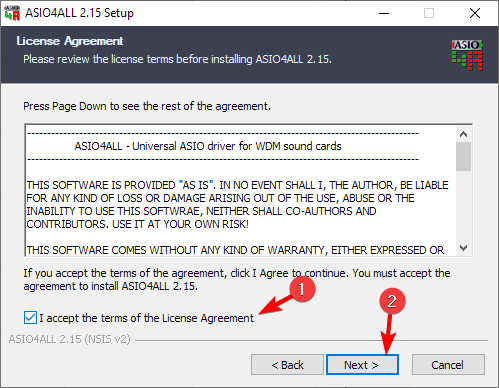
- Odaberite mjesto instalacije i kliknite Instalirati.
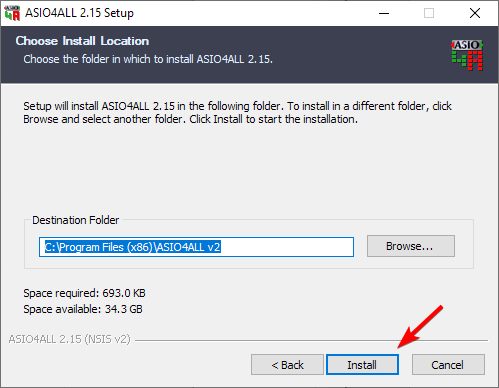
- Pričekajte da proces završi.
2. Koristite FlexASIO
- Posjetiti FlexASIO GitHub stranica.
- Sada odaberite AlexASIO-1.9.exe da ga preuzmete.
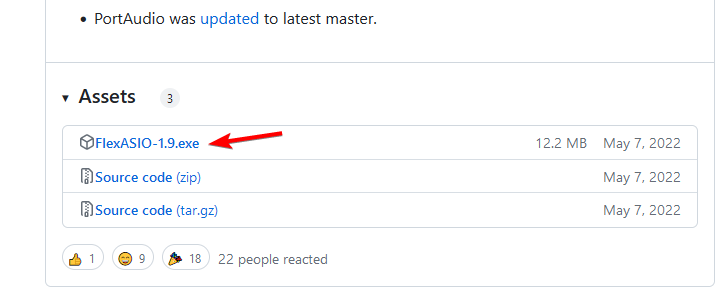
- Kada se datoteka preuzme, pokrenite je.
- Odaberite mjesto instalacije i kliknite Sljedeći.
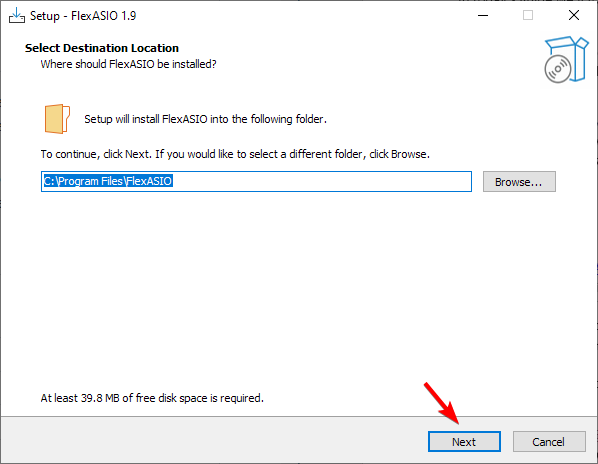
- Provjerite je li put instalacije točan i kliknite na Instalirati.
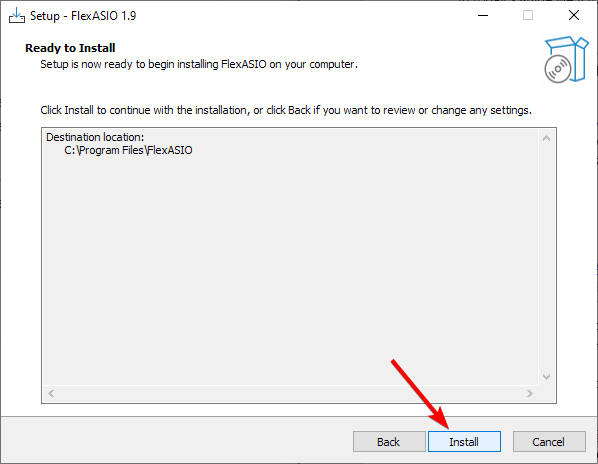
- Slijedite upute na zaslonu.
3. Koristite ASIO2WASAPI
BILJEŠKA
Imajte na umu da ovaj projekt nije ažuriran nekoliko godina, pa bi mogao imati određenih problema s kompatibilnošću.
- Posjetiti ASIO2WASAPI GitHub stranica.
- Dalje, idite na Kodirati i izabrati Preuzmite ZIP.
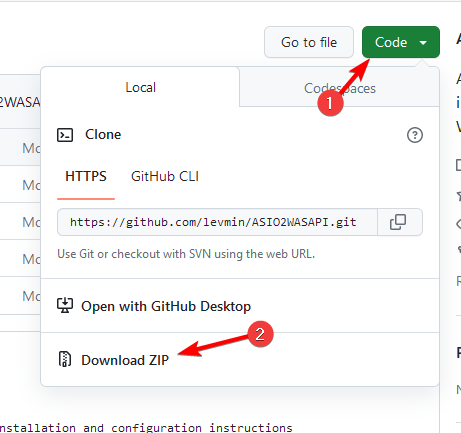
- Kada se ZIP datoteka preuzme, otvorite je i pokrenite Instalirati datoteka.
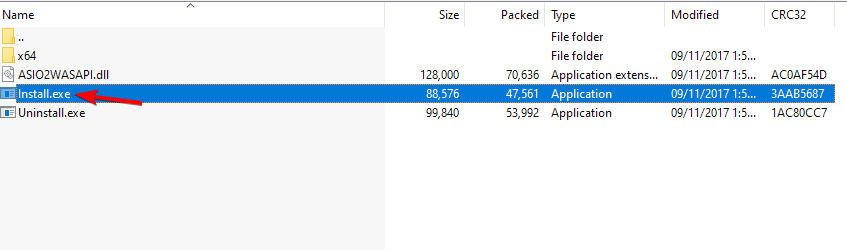
- Dobit ćete poruku da je upravljački program uspješno instaliran.
- Kako podesiti aktivne sate na Xboxu
- Office Insider program: Kako se pridružiti i zašto biste se pridružili
Kao što vidite, preuzimanje i instaliranje ASIO upravljačkih programa prilično je jednostavno i možete ih instalirati kao i bilo koju drugu aplikaciju.
Ako vam je ovaj vodič bio koristan, imamo i poseban vodič o tome kako to učiniti preuzmite i instalirajte ASIO upravljački program na Windows 11, pa svakako provjerite.
Jeste li ikada prije koristili ASIO drajver? Javite nam u komentarima ispod.
Još uvijek imate problema? Popravite ih ovim alatom:
SPONZORIRANO
Ako gornji savjeti nisu riješili vaš problem, vaše računalo može imati dublje probleme sa sustavom Windows. Preporučujemo preuzimajući ovaj alat za popravak računala (ocijenjeno Sjajno na TrustPilot.com) kako biste im se jednostavno obratili. Nakon instalacije jednostavno kliknite Započni skeniranje i zatim pritisnite na Popravi sve.